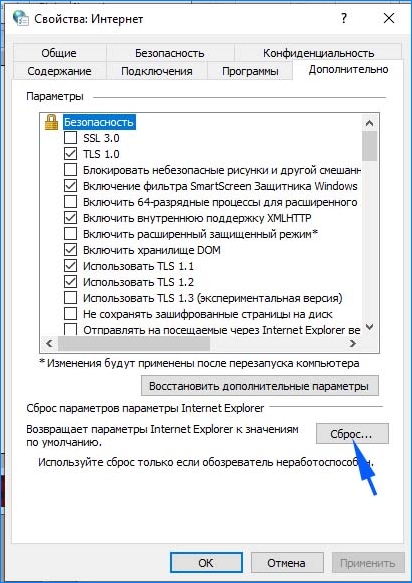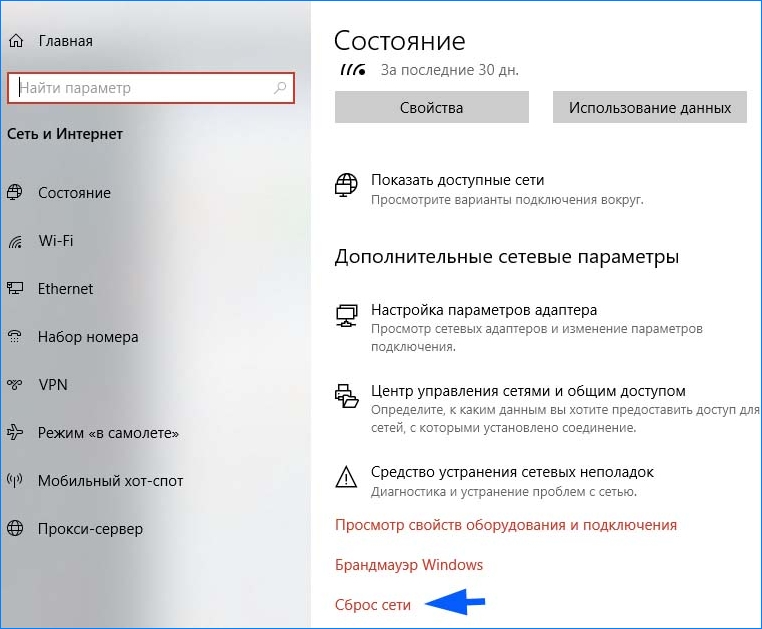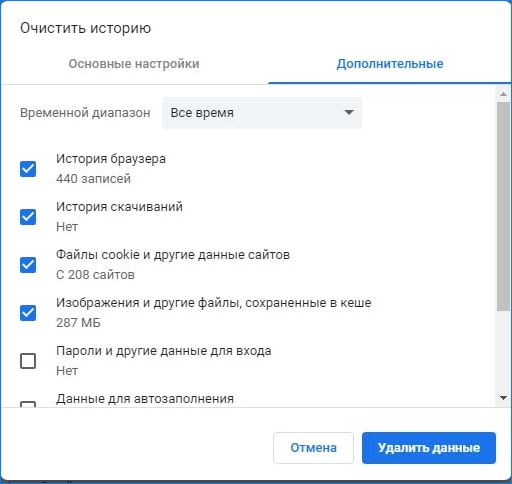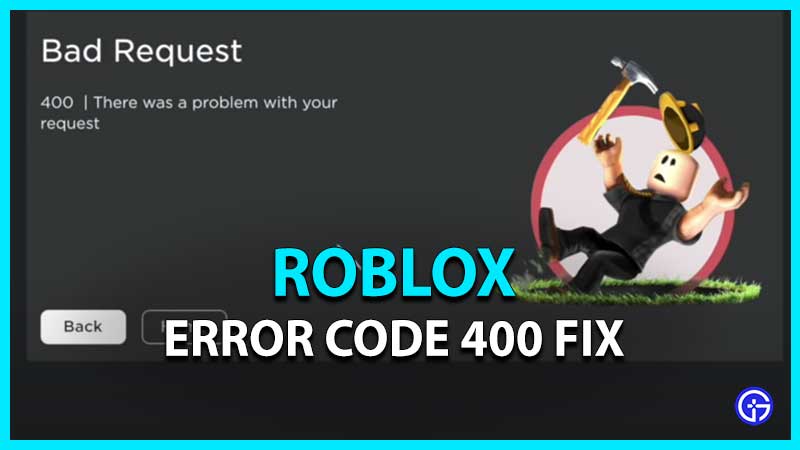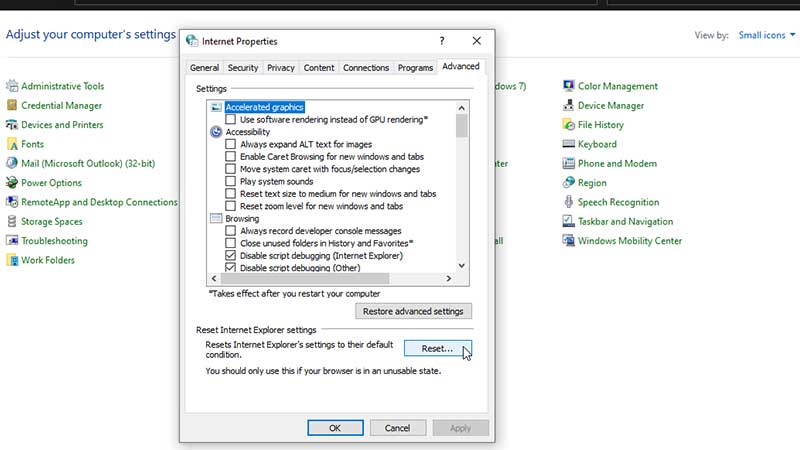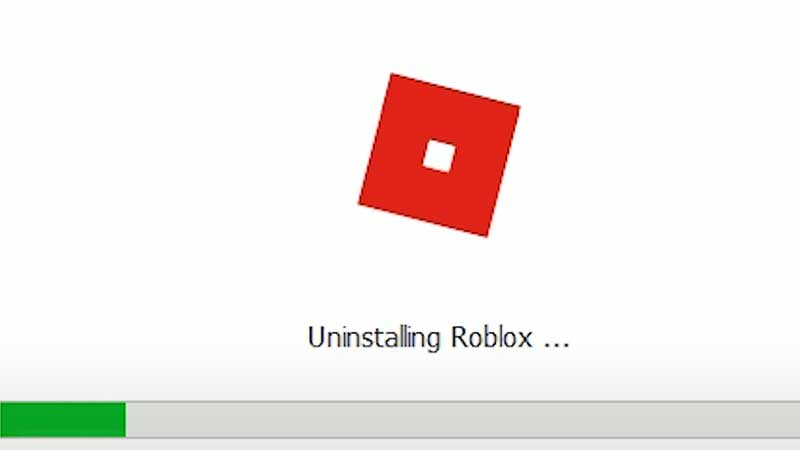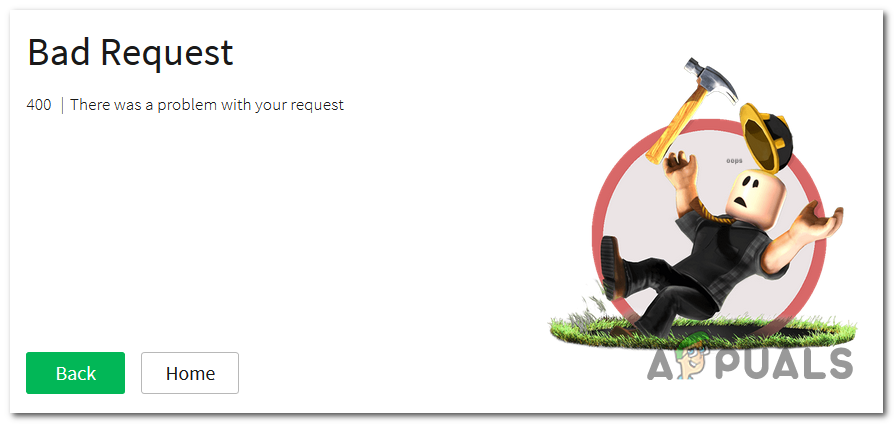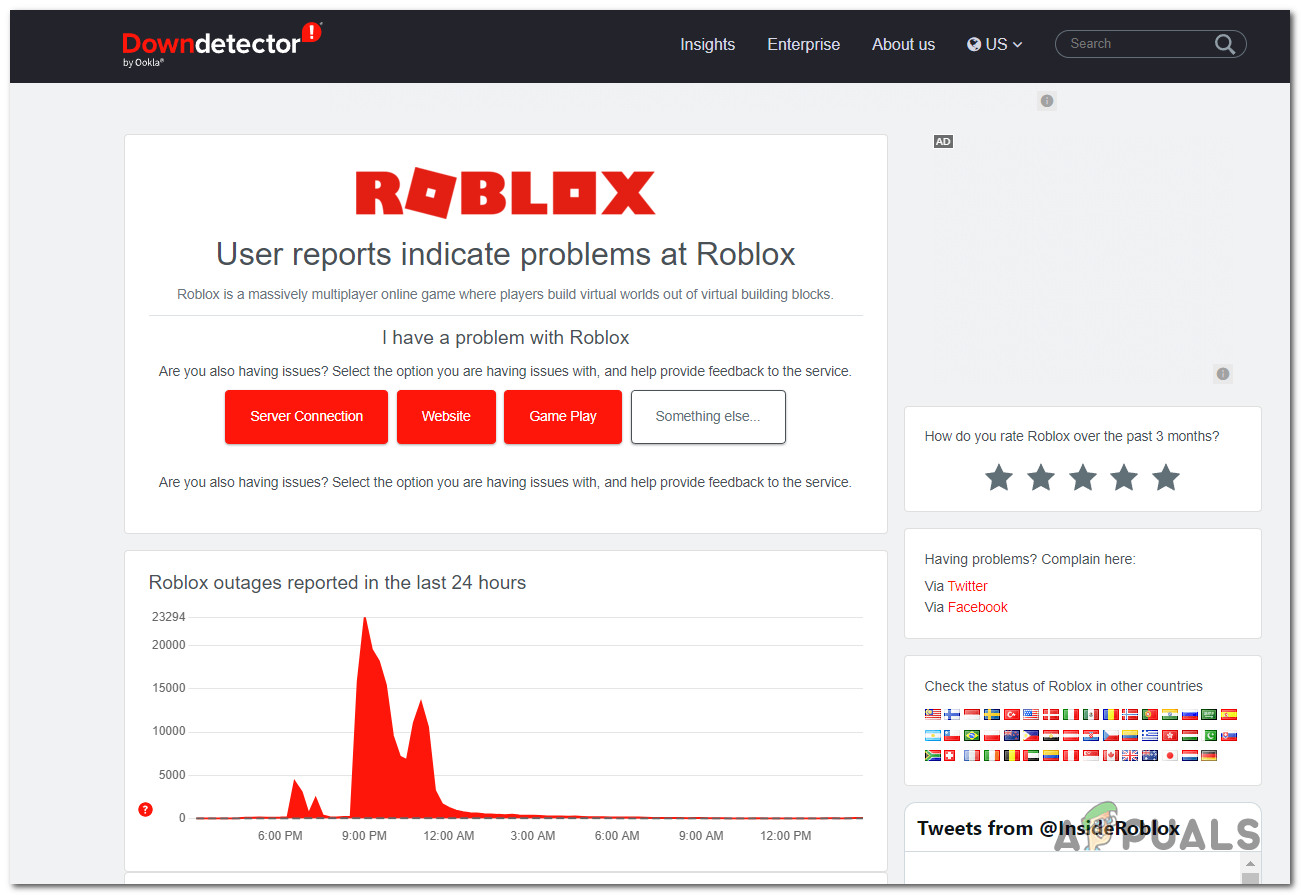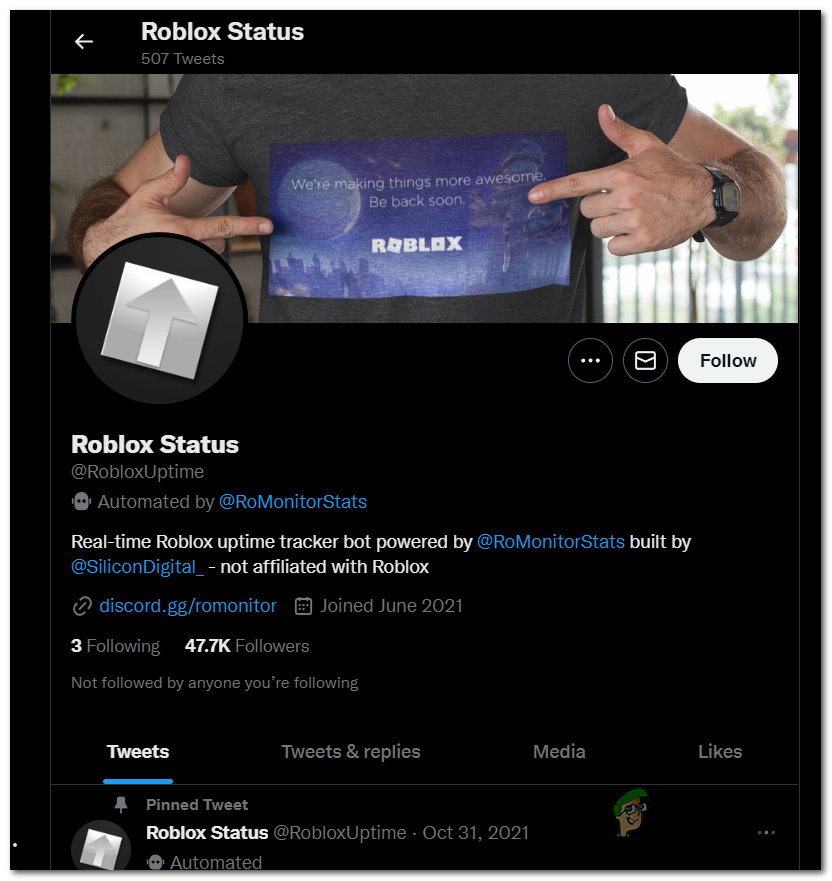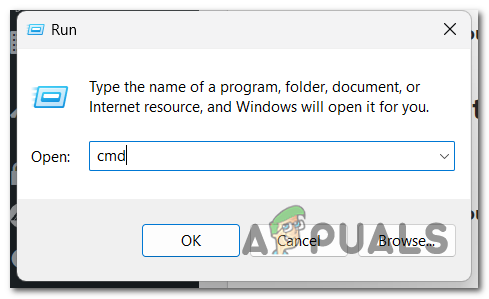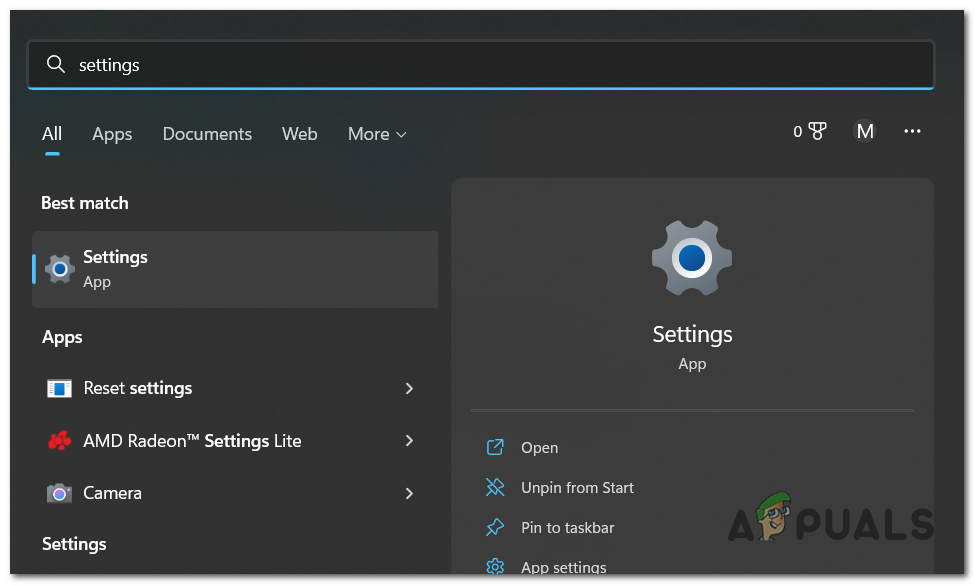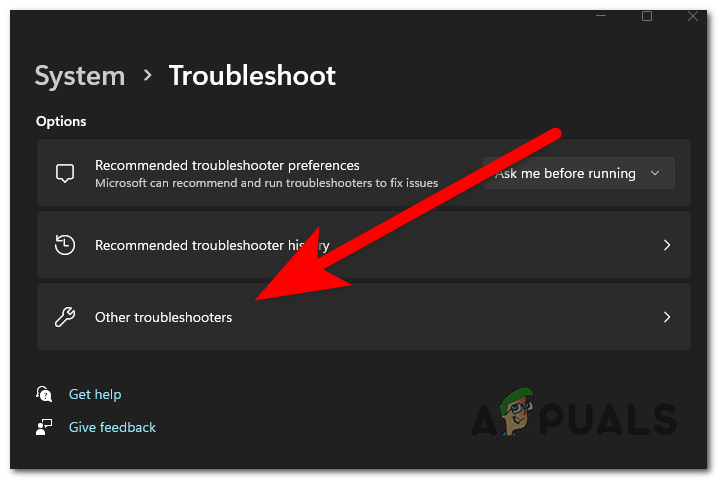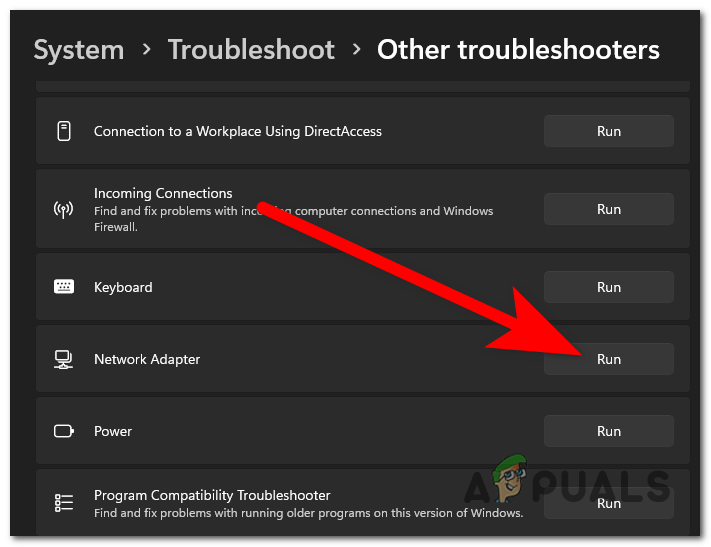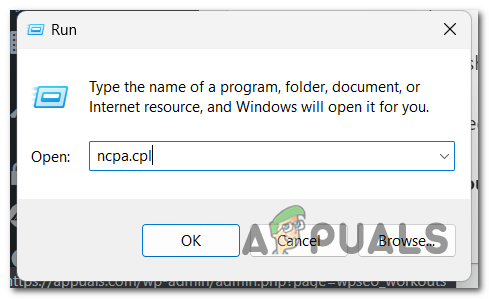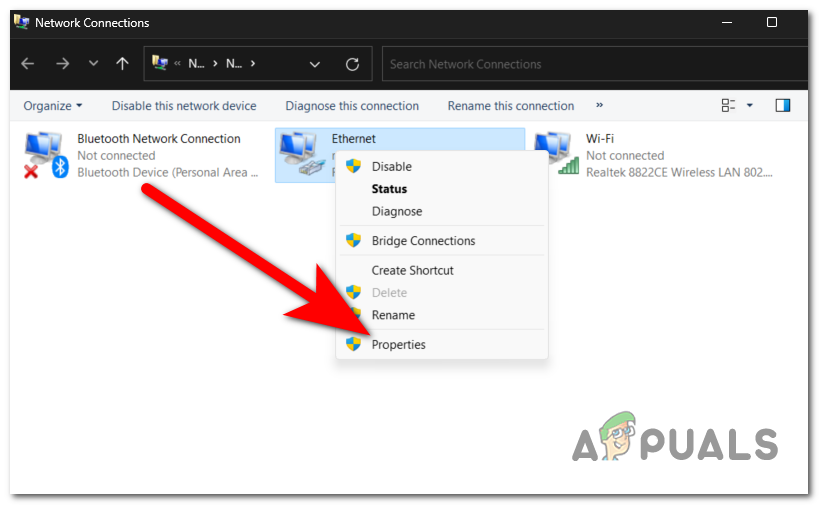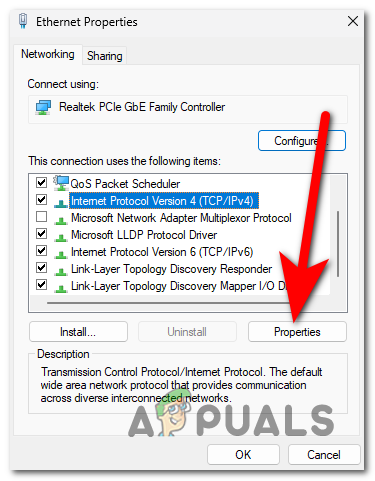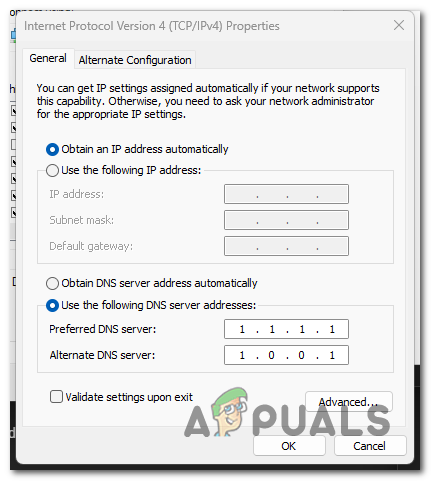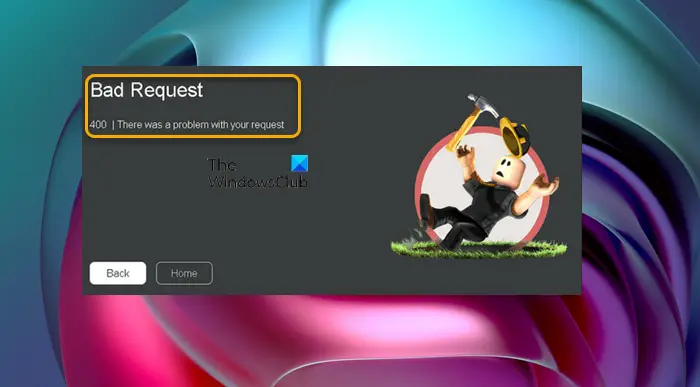Ошибка 400 сопровождается сообщением «Возникла проблема с вашим запросом». Чаще всего она возникает когда браузер отправляет некорректный запрос серверу, например при отправке запроса вместе с устаревшими cookie. В этом случае достаточно удалить кэш и cookie из браузера и перезайти на сайт, но иногда это не помогает и приходится более тщательно разбираться в причине появления ошибки 400.
- Сookie содержат ошибку или же они просто устарели;
- Слишком большой кэш игры;
- Брандмауэр или антивирус блокирует соединение;
- Глючный или устаревший браузер;
- Проблема на стороне интернет-провайдера или с сетевым оборудованием.
Как исправить ошибку 400
- Что бы очистить Cookie можно воспользоваться специальной программой очистки, например CCleaner. В ней вы сможете почистить ваш браузер от Cookie и Кэша буквально в один клик. Но если устанавливать на свой ПК дополнительный софт не охота, можно удалить Cookie через расширенные настройки браузера. Для этого перейдите в настройки — история браузера — очистить историю и поставьте галочку напротив пункта «файлы cookie и прочие данные сайтов«. После удаления фалов Cookie вам придется заново входить в аккаунт игры, так что убедитесь в том что вы помните свой пароль.
- Удалить кэш игры можно через программу CCleaner (в один клик), или же через расширенные настройки игры. Для этого перейдите в настройки — история браузера — очистить историю и поставьте галочку напротив пункта «Кэшированные изображения и файлы«.
- Вызывать ошибку 400 может ваш антивиурс или брандмауэр. Что бы исключить этот вариант, попробуйте отключить активные экраны антивируса на некоторое время и войти в игру. Если в игру получилось войти и ошибка не появлялась, необходимо добавить Roblox в список исключений антивируса/брандмауэра. Для этого нажмите комбинацию клавиш Win + R, введите команду control firewall.cpl и нажмите «Ок». В появившемся окне нажмите «Разрешить запуск программы или компонента через брандмауэр Windows«. В открывшемся окне нажмите кнопку «Изменить параметры», найдите в списке Роблокс, установите галочки и нажмите ОК.
- Очень часто причиной появления ошибки 400 становиться устаревший или даже глючный браузер. Попробуйте установить Google Chrome или Яндекс браузер и войти в игру с него.
- В первую очередь проверьте состояние вашего сетевого оборудования (видимые повреждения кабеля, залом кабеля и т.д.). Проверьте стабильность сетевого подключения через сторонние сайты, скорость скачивания и раздачи во время тестов не должна проседать. Перезагрузите модем или роутер и попробуйте вновь войти в игру. Если все это не помогает напишите своему интернет провайдеру с просьбой проверить ваше интернет соединение. В письме обязательно укажите причину обращения и перепробованные Вами способы решения проблемы. Провайдер должен будет проверить интернет соединение и в случае серьезных повреждений прислать квалифицированных специалистов.
При попытке подключится к Roblox в браузере видим сообщение, что подключение к игре отклонено из-за неверного запроса с кодом ошибки 400. Это значит, что серверу не удалось его обработать из-за сбоев и ошибок во время передачи или некорректного содержания. Узнаем подробнее о способах исправления этой проблемы.
Roblox представляет собой интересную концепцию, которая позволяет пользователям программировать свои собственные игры, делиться ими и играть в них с кем угодно. Поэтому привлекательность игры, которая на рынке более 10 лет, продолжает расти, особенно среди пользователей младше 16 лет. По большей части это стабильная игровая платформа, в которой не так много ошибок и других неполадок, однако она не является полностью отказоустойчивой.
Содержание
- 1 Способы исправления
- 1.1 Выполнение сброса сети
- 1.2 Запуск проверки на вирусы
- 1.3 Очистка кеша браузера
- 1.4 Переустановка приложения Roblox
- 1.5 Запуск игры в другом браузере
Способы исправления
Хотя с ошибкой неверного запроса 400 пользователи сталкиваются с момента выхода игры, это довольно раздражающее сообщение, которое может возникнуть в любой момент. Во многих случаях к ее возникновению причастно нестабильное подключение к интернету, вероятно, по какой-то причине оно прервалось. Если все еще получаете сообщение после перезагрузки роутера, попробуйте еще несколько способов. Для этого следуйте инструкциям, которые позволят найти источник ошибки.
Выполнение сброса сети
После перезагрузки роутера попробуйте сбросить интернет-соединение на компьютере. Если используете в качестве браузера по умолчанию Internet Explorer, отройте Панель управления, перейдите в «Свойства браузера» и на вкладке «Дополнительно» щелкните на кнопку «Сброс». После перезагрузите ПК и посмотрите, работает ли Роблокс.
Неполадка также может возникнуть из-за неверной сетевой конфигурации, вследствие ошибок, возникших при загрузке Windows. Поэтому рекомендуется выполнить общий сброс сети. Для этого щелкните правой кнопкой мыши на значок сетевого подключения на панели задач и выберите «Открыть Параметры сети и Интернет».
Найдите на странице опцию «Сброс сети» и запустите ее, после перезапустите ПК.
Запуск проверки на вирусы
Еще одно эффективное решение этой проблемы — сканирование устройства на наличие вирусов и вредоносных программ. Если установлен Windows, достаточно запустить встроенную функцию безопасности — Защитника Windows. Также можете выполнить проверку другой антивирусной программой, которая есть в вашем распоряжении. Если на мобильном устройстве не установлен антивирус, просто скачайте его из магазина приложений.
Очистка кеша браузера
Если продолжаете сталкиваться с ошибкой неверного запроса с кодом 400, попробуйте очистить кеш браузера и файлы cookie. Таким образом, удалите любые поврежденные или устаревшие данные, которые вызывают проблемы с подключением в Roblox. Это довольно часто встречается в браузерных играх и подобных сервисах.
Переустановка приложения Roblox
Если получаете сообщение об ошибке 400 в одном из доступных приложений Roblox, самое быстрое решение — удалить и переустановить его на устройстве. Конечно, нужно сначала проверить подключение к Интернету, но простая переустановка Roblox на вашем устройстве обычно решает любые проблемы.
Запуск игры в другом браузере
Если не удалось исправить ошибку 400 предыдущими способами, попробуйте запустить Roblox в другом браузере. Таким образом узнаете, причастен ли браузер, который используете по умолчанию, к этой неполадке. Если Roblox работает, удалите и переустановите браузер, который использовали до сих пор, и посмотрите, решена ли проблема.
Создать новую игру в Roblox непросто, особенно когда вы продолжаете получать неспецифические сообщения об ошибках. Это может быть особенно неприятно, поскольку ошибки, подобные HTTP 400, могут иметь разные причины.
К счастью, есть несколько разных подходов к решению проблемы. В этой статье мы расскажем вам все, что вам нужно знать об исправлении ошибки HTTP 400 в Roblox.
Проще говоря, эта ошибка появляется всякий раз, когда запрос, сделанный с вашего устройства на серверы Roblox, становится недействительным или неправильным. Это очень неспецифическая проблема, которая может проявляться в разных местах, например, в инвентаре игр или когда вы пытаетесь найти профили других пользователей.
Наиболее частые примеры этой ошибки находятся на ваших главных страницах. По сути, это делает большую часть платформы недоступной, что может быть очень неприятным при диагностике.
Если эта ошибка появляется, несколько простых исправлений должны помочь.
Сброс подключения к Интернету
Одно из первых исправлений, которое вы должны попробовать, — это просто сбросить подключение к Интернету и некоторые его параметры. Вот что вам нужно сделать:
- Перейдите на панель поиска Windows, введите «cmd», затем кликните правой кнопкой мыши выбранную программу и выберите «Запуск от имени администратора».
- В командной строке введите команду «ipconfig / flushdns».
- После этого введите «netsh int ip reset».
- После этого перезагрузите компьютер.
Это должно перезапустить ваше интернет-соединение, что должно решить проблему, если оно на вашей стороне.
Очистка кеша и файлов cookie
В некоторых случаях может потребоваться очистить кеш вашего браузера (временные файлы) и файлы cookie. Вот инструкции, как это сделать в Google Chrome:
- Откройте вкладку настроек вашего браузера. Это можно найти, нажав на три точки в правом верхнем углу панели инструментов.
- Зайдите в Настройки, а затем найдите раздел Конфиденциальность и безопасность.
- Там нажмите «Очистить данные просмотра».
- На вкладке «Дополнительно» выберите «Файлы cookie и другие данные сайта», а также «Кэшированные изображения и файлы».
- Нажмите Очистить данные.
- Это приведет к выходу из большинства сайтов, включая Roblox, поэтому убедитесь, что вы помните свои пароли.
Эти шаги аналогичны для большинства других браузеров, включая Mozilla Firefox, Microsoft Edge, Safari и т. д.
Выполнив указанные выше действия, обязательно перезапустите браузер и проверьте, устранена ли проблема.
Если вы хотите удалить временные файлы вручную, перейдите в папку временных файлов.
Исправление Roblox на вашем мобильном устройстве
Если вы получаете доступ к Roblox на мобильном устройстве (iOS, Android), выполните следующие действия, чтобы очистить кеш приложения:
- Перейдите в настройки.
- Откройте меню приложений.
- Зайдите в Управление приложениями.
- Найдите Roblox в списке или введите его в строке поиска вверху.
- Откройте настройки приложения Roblox.
- Нажмите кнопку «Очистить данные» в правом нижнем углу.
- Откройте Roblox, чтобы узнать, решена ли проблема.
Проверьте свой брандмауэр и антивирус
В некоторых случаях ваш брандмауэр и / или антивирусное программное обеспечение может препятствовать отправке запросов Roblox. Зайдите в настройки брандмауэра и антивируса и убедитесь, что они не блокируют Roblox.
Кроме того, вы можете отключить брандмауэр или антивирус и проверить, исчезло ли сообщение об ошибке.
Примечание. Не рекомендуется оставлять антивирусное программное обеспечение отключенным на длительное время.
Проверьте вашу установку
Если все остальное не помогло, вам может потребоваться переустановить Roblox. Это может занять много времени, но может решить возникшие у вас проблемы. Переустановка — лучший способ убедиться, что проблемы, которые вы получаете, исходят не от вашего устройства.
Проверьте обслуживание сервера
Иногда проблема может быть не на вашей стороне. Если серверы Roblox испытывают проблемы или простои, единственный оставшийся вариант — подождать, пока служба не восстановится, и вы сможете продолжить игру.
Если вы хотите проверить, недоступен ли Roblox, обязательно следите за их социальными сетями, чтобы следить за любыми важными обновлениями на таких платформах, как Facebook и Twitter .
Другие распространенные ошибки на Roblox
Помимо HTTP 400, вы можете увидеть еще несколько распространенных ошибок:
403 Доступ запрещен
Эта ошибка чаще всего встречается при попытке просмотреть страницу, для которой у вас нет разрешений, например элементы управления администрирования. Обычно это означает, что вы находитесь там, где не должны быть, и единственный вариант — вернуться.
404 Страница не найдена
Вы всегда будете видеть эту ошибку, когда пытаетесь получить доступ к странице профиля учетной записи, которая больше не существует, или к странице, которая с тех пор была удалена.
Иногда это также может произойти, если вы неправильно вставили URL-адрес, поэтому убедитесь, что вы находитесь на правильной странице.
Внутренняя ошибка сервера 500
Эта ошибка означает, что что-то не так с сервером, обрабатывающим ваш ответ. Это может означать, что произошел простой или что-то не так с вашими настройками.
Если вы продолжаете получать эту ошибку, обратитесь в службу поддержки клиентов .
503 Служба недоступна / неверный запрос
Это может произойти при неожиданном выходе из строя сервера. Вы можете проверить социальные учетные записи Roblox на предмет технического обслуживания или перебоев в работе.
504 Эта страница не работает
Браузеры обычно отображают эту ошибку, когда возникает проблема с соединением между вами и сервером. Иногда эту проблему решает сброс вашего интернет-соединения. В других случаях это могло быть связано с отключением электричества.
Дайте нам знать
Если вы выполнили шаги, описанные выше, вы сможете исправить свои проблемы и продолжить использовать Roblox как обычно. Это отличная игра, и было бы стыдно, если бы вы испортились из-за постоянных сообщений об ошибках.
Вы когда-нибудь сталкивались с этим сообщением об ошибке? Как удалось это исправить? Оставьте комментарий в разделе ниже и сообщите нам, какое решение сработало для вас!
Содержание
- Как исправить ошибку 400 «Неверный запрос» в Roblox?
- Способы исправления
- Выполнение сброса сети
- Запуск проверки на вирусы
- Очистка кеша браузера
- Переустановка приложения Roblox
- Запуск игры в другом браузере
- Roblox Error Code 400 Bad Request Fix (2023)
- Here’s the solution of the Roblox Bad Request error.
- Roblox Error Code 400 Bad Request Fix
- Reset your Internet Connection
- Check your Firewall option to fix Roblox Error Code 400
- Disable your Antivirus if it’s causing the error
- Clear your Cache as well as Cookies
- Check if there’s Server Maintenance going on
- Reinstall Roblox
- Как исправить код ошибки неверного запроса: 400 в Roblox?
- 1. Проверьте наличие проблем с сервером
- 2. Выполните сброс Winsock
- 3. Запустите средство устранения неполадок диагностики Windows.
- 4. Измените DNS на CloudFlare или Google
Как исправить ошибку 400 «Неверный запрос» в Roblox?
При попытке подключится к Roblox в браузере видим сообщение, что подключение к игре отклонено из-за неверного запроса с кодом ошибки 400. Это значит, что серверу не удалось его обработать из-за сбоев и ошибок во время передачи или некорректного содержания. Узнаем подробнее о способах исправления этой проблемы.
Roblox представляет собой интересную концепцию, которая позволяет пользователям программировать свои собственные игры, делиться ими и играть в них с кем угодно. Поэтому привлекательность игры, которая на рынке более 10 лет, продолжает расти, особенно среди пользователей младше 16 лет. По большей части это стабильная игровая платформа, в которой не так много ошибок и других неполадок, однако она не является полностью отказоустойчивой.
Способы исправления
Хотя с ошибкой неверного запроса 400 пользователи сталкиваются с момента выхода игры, это довольно раздражающее сообщение, которое может возникнуть в любой момент. Во многих случаях к ее возникновению причастно нестабильное подключение к интернету, вероятно, по какой-то причине оно прервалось. Если все еще получаете сообщение после перезагрузки роутера, попробуйте еще несколько способов. Для этого следуйте инструкциям, которые позволят найти источник ошибки.
Выполнение сброса сети
После перезагрузки роутера попробуйте сбросить интернет-соединение на компьютере. Если используете в качестве браузера по умолчанию Internet Explorer, отройте Панель управления, перейдите в «Свойства браузера» и на вкладке «Дополнительно» щелкните на кнопку «Сброс». После перезагрузите ПК и посмотрите, работает ли Роблокс.
Неполадка также может возникнуть из-за неверной сетевой конфигурации, вследствие ошибок, возникших при загрузке Windows. Поэтому рекомендуется выполнить общий сброс сети. Для этого щелкните правой кнопкой мыши на значок сетевого подключения на панели задач и выберите «Открыть Параметры сети и Интернет».
Найдите на странице опцию «Сброс сети» и запустите ее, после перезапустите ПК.
Запуск проверки на вирусы
Еще одно эффективное решение этой проблемы — сканирование устройства на наличие вирусов и вредоносных программ. Если установлен Windows, достаточно запустить встроенную функцию безопасности — Защитника Windows. Также можете выполнить проверку другой антивирусной программой, которая есть в вашем распоряжении. Если на мобильном устройстве не установлен антивирус, просто скачайте его из магазина приложений.
Очистка кеша браузера
Если продолжаете сталкиваться с ошибкой неверного запроса с кодом 400, попробуйте очистить кеш браузера и файлы cookie. Таким образом, удалите любые поврежденные или устаревшие данные, которые вызывают проблемы с подключением в Roblox. Это довольно часто встречается в браузерных играх и подобных сервисах.
Переустановка приложения Roblox
Если получаете сообщение об ошибке 400 в одном из доступных приложений Roblox, самое быстрое решение — удалить и переустановить его на устройстве. Конечно, нужно сначала проверить подключение к Интернету, но простая переустановка Roblox на вашем устройстве обычно решает любые проблемы.
Запуск игры в другом браузере
Если не удалось исправить ошибку 400 предыдущими способами, попробуйте запустить Roblox в другом браузере. Таким образом узнаете, причастен ли браузер, который используете по умолчанию, к этой неполадке. Если Roblox работает, удалите и переустановите браузер, который использовали до сих пор, и посмотрите, решена ли проблема.
Источник
Roblox Error Code 400 Bad Request Fix (2023)
Here’s the solution of the Roblox Bad Request error.
Are you getting the Roblox error code 400 and don’t know what to do? You are not alone because Roblox is a growing platform that is breaking new records every month. Due to this, multiple errors do crop up and the one where it says ‘Bad Request. There was a problem with your Request’ is one of them. How to fix this issue? Find out here.
Table of Contents
Roblox Error Code 400 Bad Request Fix
The Roblox 400 Bad Request error shows up due to the client. To put it simply, your request to the Roblox servers has an issue and there could be multiple reasons why this is happening. It could be a server error or it could be related to the browser cache, URL problem, cookies and much more.
Here are the solutions for the Roblox Error Code 400.
- Reset your Internet Connection
- Check your Firewall option
- Disable your Antivirus if it’s causing the error
- Clear your Cache as well as Cookies
- Check if there’s Server Maintenance going on
- Reinstall Roblox
Let’s look at these solutions in detail.
Reset your Internet Connection
Follow these steps for fixing your internet options:
- Go to Windows Settings.
- Click on Control Panel.
- Go to Internet Options.
- Choose the Advanced Settings.
- Click on Reset.
Make sure you read everything on the pop-up before clicking.
Check your Firewall option to fix Roblox Error Code 400
There is a chance that the Firewall is interfering with Roblox. Try to disable it and see if it solves the issue.
Disable your Antivirus if it’s causing the error
Apart from the Firewall, the Antivirus could also create a problem so turn it off and check if the error still appears or not.
Clear your Cache as well as Cookies
Head to your browser and click on Settings. Select the option of Clear Browsing Data and clear Cookies as well as Cached Images and Files. Confirm this action by clicking on Clear Data. This will remove all temporary files. But do this only if you know all the passwords for your browser log ins because you will be asked to sign in again.
Check if there’s Server Maintenance going on
See if there’s anything trending related to Roblox Error Code 400 on social media or if there is a server maintenance going on. If this is the case, wait until the servers are back up and your problem should be solved.
Reinstall Roblox
If all else fails, reinstall Roblox. Now, if things work out after reinstalling, it means that the issues were from your device and not from the server end.
That’s all you need to know about how to fix Roblox Error Code 400. There are more error codes that you might come across. Here’s how to avoid the errors like Error code 268, 610, 103 and 279.
Источник
Как исправить код ошибки неверного запроса: 400 в Roblox?
Код ошибки 400 — это распространенная проблема, с которой сталкиваются многие игроки Roblox при открытии игрового клиента. Если вы столкнулись с этой проблемой, вы, вероятно, не сможете присоединиться к какой-либо игре или провести ее, поскольку вы не можете попасть в главное лобби Roblox.
Программы для Windows, мобильные приложения, игры — ВСЁ БЕСПЛАТНО, в нашем закрытом телеграмм канале — Подписывайтесь:)
Эта ошибка возникает в большинстве случаев из-за проблем с серверами или их обслуживания. Кроме того, это также может произойти, если ваш игровой клиент Roblox устарел.
Вот список всех методов, которые вам нужно сделать, чтобы исправить следующую ошибку:
1. Проверьте наличие проблем с сервером
В большинстве случаев проблема с сервером или плановое обслуживание являются основной причиной кода ошибки Roblox 400. Сначала вам нужно проверить состояние сервера, чтобы увидеть, не работают ли серверы.
Скорее всего, центральный сервер поиска совпадений не работает, и разработчики работают над его исправлением.
Вы можете использовать такие сайты, как Даундетектор чтобы проверить состояние сервера и посмотреть, сообщали ли другие люди о проблемах с сервером. Этот сайт покажет, сколько отчетов было сделано за последние 24 часа.
Это позволит вам узнать, происходит ли код ошибки 400 в Roblox с другими или только с вами.
Вы также можете перейти на Роблокс Твиттер страницу, чтобы узнать, сказали ли разработчики что-нибудь о отключении серверов. Эта страница предназначена для информирования пользователей о текущем состоянии сервера.
Если вы нашли недавние сообщения о проблемах с сервером, прочитайте комментарии, чтобы узнать, что другие игроки сказали об этом.
Если вы можете подтвердить, что есть проблема с сервером, и другие люди также сталкиваются с кодом ошибки 400, вам остается только ждать, пока разработчики это исправят.
2. Выполните сброс Winsock
Код ошибки Roblox 400 может быть вызван несоответствиями сети. Сброса Winsock должно быть достаточно для решения этих проблем, поскольку он удалит временные сетевые данные.
Сброс Winsock — это команда, которая также сбросит некоторые важные настройки до «безопасных» значений по умолчанию, что может решить проблему в вашем случае. Все, что вам нужно сделать, это использовать командную строку с правами администратора.
Примечание. Эта команда не повлияет на файлы вашего компьютера или доступ к Интернету.
Вот шаги, которые вам необходимо выполнить:
- Нажмите кнопку Windows + R, чтобы открыть диалоговое окно «Выполнить», затем введите «cmd» в строке поиска и нажмите CTRL + Shift + Enter, чтобы открыть командную строку с правами администратора.
- Вы должны нажать «Да», чтобы подтвердить, что вы предоставляете права администратора командной строки.
- Как только вы окажетесь в командной строке, вам нужно ввести в нее следующие команды, а затем нажать Enter после каждой: ipconfig /flushdns netsh winsock reset
- После успешного развертывания обеих команд закройте командную строку, введя exit или нажав кнопку X.
- Теперь вам нужно запустить Roblox, чтобы увидеть, устранена ли проблема.
Если код ошибки 400 все еще появляется даже после этого, попробуйте следующее исправление ниже.
3. Запустите средство устранения неполадок диагностики Windows.
Еще одна вещь, которую вы можете попробовать, — запустить средство устранения неполадок сети Windows. Этот процесс просканирует вашу сеть, чтобы увидеть, не обнаружит ли она какие-либо проблемы. Если проблемы обнаружены, средство устранения неполадок попытается устранить проблемы с сетью автоматически.
Чтобы запустить средство устранения неполадок диагностики Windows, необходимо перейти в «Параметры Windows» и найти «Другие средства устранения неполадок». Сетевой адаптер должен быть там — запустите его, чтобы запустить средство устранения неполадок.
Вот как это сделать:
- Вам нужно начать с открытия настроек Windows. Откройте панель задач и найдите «Настройки», затем нажмите «Ввод», чтобы открыть ее.
- Когда вы окажетесь в настройках, выберите вкладку «Система» и щелкните вкладку «Устранение неполадок».
- Теперь нажмите на вкладку «Другие средства устранения неполадок», чтобы увидеть список всех средств устранения неполадок.
- Прокрутите вниз, пока не найдете средство устранения неполадок сетевых адаптеров, затем нажмите «Выполнить».
- Если средство устранения неполадок обнаружит какие-либо проблемы, пусть исправляет их.
- Когда процесс устранения неполадок будет завершен, закройте окно и запустите Roblox, чтобы увидеть, исправлена ли ошибка с кодом 400.
Если вы перепробовали все, а ошибка все еще появляется при игре в Roblox, перейдите к следующему и последнему доступному методу.
4. Измените DNS на CloudFlare или Google
Последнее, что вы должны попробовать, это изменить DNS на эквиваленты Cloudflare. Это должно решить вашу проблему, потому что вы перемещаете свой диапазон DNS на более стабильный адрес доменного имени.
Это можно сделать из окна панели управления вашего компьютера. Это исправление можно реплицировать в каждой последней версии Windows.
Вот руководство, которое покажет вам, как это сделать:
- Первое, что вам нужно сделать, это открыть окно «Сетевые подключения». Нажмите клавишу Windows + R и введите «ncpa.cpl», затем нажмите Enter.
- Теперь вам нужно найти подключение к Интернету, которое вы используете в данный момент. Когда вы увидите его, щелкните его правой кнопкой мыши и выберите «Свойства».
- Когда на экране появятся свойства, выберите вкладку «Сеть» и найдите версию 4 протокола Интернета (TCP/IPv4). Выберите его и нажмите «Свойства».
- Сделав это, нажмите «Использовать следующие адреса DNS-серверов» и введите в них следующие числа: 1.1.1.1 для предпочитаемого DNS-сервера 1.0.0.1 для альтернативного DNS-сервера.
Примечание. Эти номера являются эквивалентами DNS CloudFlare.
Источник
Some PC gamers are reporting while gaming on their Windows 11 or Windows 10 rig, they encounter the Roblox Error Code 400 with the Bad Request error description. In this post, we provide the most suitable solutions affected gamers can apply to successfully fix this error on their system.
Bad Request
400 | There was a problem with your request
The error is usually triggered when your PC is trying to communicate with the game server, but the request becomes invalid or incorrect. Essentially, this is a client error that has something to do with the request that a client has submitted before the server processes it. The error can occur any time in any menu of Roblox but mostly when you’re trying to access any online resources like browsing the profile of a friend for instance.
What does 400 mean on Roblox?
When you are receiving a 400 bad request error on Roblox on your gaming device, it simply means you are trying to access a page that is either down for maintenance or you have a firewall problem.
If you have encountered the Bad Request – Roblox Error Code 400 on your Windows 11/10 gaming PC, you can try our recommended solutions presented below in no particular order and see if that helps to resolve the issue on your system.
- Reset Internet Options
- Clear Temp files
- Temporarily disable security software
- Check your Internet and Network connection
- Uninstall and reinstall Roblox
- Contact Roblox Support
Let’s take a look at the description of the process involved concerning each of the listed solutions.
The error in view may be a hardware issue instead of software. So, before you proceed with the solutions outlined below, try changing the gaming device and see if the same problem is appearing on the screen. If yes, restart your computer or laptop first and restart your internet device (modem/router) for good measure. Also, check if there’s Roblox server maintenance in progress at status.roblox.com to see if the website/server is down – if this is the case, you’ll have to wait until the servers are back up and your problem should be solved.
1] Reset Internet Options
This possible solution to the Bad Request – Roblox Error Code 400 on your gaming PC is mainly for gamers on Windows 10. To perform this task, you can follow the instructions in the guide on how to reset Internet Options to default.
2] Clear Temp files
To help improve gameplay, temporary files and data are often stored on your gaming device. Over time, this cached data might become corrupted, which can lead to issues with connectivity, game freezes, or slow or unsuccessful game loads.
This solution requires you to clear cache, and as well clear the Temp folder on your PC and see if that helps fix the error in view. If not, try the next solution.
3] Temporarily disable security software
This issue can be due to antivirus or firewall (especially from third-party vendors). So to rule out this possibility as a potential culprit, you can try disabling the antivirus and firewall. After you have disabled the security software on your device, you can try again and check if the problem persists.
To disable your security software, locate the program icon in the notification area or system tray on the taskbar (usually in the lower right corner of the desktop), right-click the icon and choose the option to disable or exit the program.
4] Check your Internet and Network connection
As this error could be a case of connectivity issues on your gaming rig, you can troubleshoot and fix general Network and Internet connection problems on your device. In addition, you may have to perform Network Reset to reset networking components & reinstall Network adapters.
And if applicable, you can uninstall your VPN software or reset Proxy Settings or disable/remove any proxy server from your computer. A VPN/GPN or Proxy can cause interference issues with the servers.
5] Uninstall and reinstall Roblox
This solution requires you to uninstall Roblox and then reinstall the game via Microsoft Store on your Windows 11/10 PC.
If the issue persists, you can try the next solution.
6] Contact Roblox Support
If you have exhausted all possible workable solutions and nothing has worked so far to resolve the issue in hand, as a last resort, you can contact Roblox Support at roblox.com/Support for any additional assistance.
Hope this helps!
Related post: 400 Bad Request, Cookie Too Large – Chrome, Edge, Firefox
What is Error 404 on Roblox?
The Roblox Error 404 – Page Not found is displayed when the URL leads to a page that could not be found or does not exist. This particular error will occur often due to an invalid URL or when one tries to access the profile of a terminated account.
How do I allow Roblox through my firewall?
To allow Roblox through your firewall depends on if you have a third-party dedicated firewall running on your system or you have Windows Firewall instead. For the former, you can refer to the instruction manual. For the latter, follow the instructions in the guide on how to allow or block a program in Windows Firewall.
Some PC gamers are reporting while gaming on their Windows 11 or Windows 10 rig, they encounter the Roblox Error Code 400 with the Bad Request error description. In this post, we provide the most suitable solutions affected gamers can apply to successfully fix this error on their system.
Bad Request
400 | There was a problem with your request
The error is usually triggered when your PC is trying to communicate with the game server, but the request becomes invalid or incorrect. Essentially, this is a client error that has something to do with the request that a client has submitted before the server processes it. The error can occur any time in any menu of Roblox but mostly when you’re trying to access any online resources like browsing the profile of a friend for instance.
What does 400 mean on Roblox?
When you are receiving a 400 bad request error on Roblox on your gaming device, it simply means you are trying to access a page that is either down for maintenance or you have a firewall problem.
If you have encountered the Bad Request – Roblox Error Code 400 on your Windows 11/10 gaming PC, you can try our recommended solutions presented below in no particular order and see if that helps to resolve the issue on your system.
- Reset Internet Options
- Clear Temp files
- Temporarily disable security software
- Check your Internet and Network connection
- Uninstall and reinstall Roblox
- Contact Roblox Support
Let’s take a look at the description of the process involved concerning each of the listed solutions.
The error in view may be a hardware issue instead of software. So, before you proceed with the solutions outlined below, try changing the gaming device and see if the same problem is appearing on the screen. If yes, restart your computer or laptop first and restart your internet device (modem/router) for good measure. Also, check if there’s Roblox server maintenance in progress at status.roblox.com to see if the website/server is down – if this is the case, you’ll have to wait until the servers are back up and your problem should be solved.
1] Reset Internet Options
This possible solution to the Bad Request – Roblox Error Code 400 on your gaming PC is mainly for gamers on Windows 10. To perform this task, you can follow the instructions in the guide on how to reset Internet Options to default.
2] Clear Temp files
To help improve gameplay, temporary files and data are often stored on your gaming device. Over time, this cached data might become corrupted, which can lead to issues with connectivity, game freezes, or slow or unsuccessful game loads.
This solution requires you to clear cache, and as well clear the Temp folder on your PC and see if that helps fix the error in view. If not, try the next solution.
3] Temporarily disable security software
This issue can be due to antivirus or firewall (especially from third-party vendors). So to rule out this possibility as a potential culprit, you can try disabling the antivirus and firewall. After you have disabled the security software on your device, you can try again and check if the problem persists.
To disable your security software, locate the program icon in the notification area or system tray on the taskbar (usually in the lower right corner of the desktop), right-click the icon and choose the option to disable or exit the program.
4] Check your Internet and Network connection
As this error could be a case of connectivity issues on your gaming rig, you can troubleshoot and fix general Network and Internet connection problems on your device. In addition, you may have to perform Network Reset to reset networking components & reinstall Network adapters.
And if applicable, you can uninstall your VPN software or reset Proxy Settings or disable/remove any proxy server from your computer. A VPN/GPN or Proxy can cause interference issues with the servers.
5] Uninstall and reinstall Roblox
This solution requires you to uninstall Roblox and then reinstall the game via Microsoft Store on your Windows 11/10 PC.
If the issue persists, you can try the next solution.
6] Contact Roblox Support
If you have exhausted all possible workable solutions and nothing has worked so far to resolve the issue in hand, as a last resort, you can contact Roblox Support at roblox.com/Support for any additional assistance.
Hope this helps!
Related post: 400 Bad Request, Cookie Too Large – Chrome, Edge, Firefox
What is Error 404 on Roblox?
The Roblox Error 404 – Page Not found is displayed when the URL leads to a page that could not be found or does not exist. This particular error will occur often due to an invalid URL or when one tries to access the profile of a terminated account.
How do I allow Roblox through my firewall?
To allow Roblox through your firewall depends on if you have a third-party dedicated firewall running on your system or you have Windows Firewall instead. For the former, you can refer to the instruction manual. For the latter, follow the instructions in the guide on how to allow or block a program in Windows Firewall.
Роблокс снова не работает, и в данный момент несколько игроков не могут получить доступ к игре. Игроки получают сообщение «Плохой запрос» с кодом ошибки 400. Сообщение «Плохой запрос» обычно означает, что запрос на чтение серверов Roblox стал недействительным, что говорит о том, что содержимое серверов каким-то образом больше не существует.
Код ошибки 400 также означает, что время ожидания соединения истекло, что указывает на то, что в игре в целом возникли проблемы. Тайм-аут соединения может быть вызван тем, что серверы находятся на техническом обслуживании или серверы выходят из строя из-за высокого трафика.
На данный момент не похоже, что код ошибки Bad Request 400 может быть исправлен на стороне игроков. Если это проблема с сервером, то Roblox Corporation должна ее исправить. Единственное, что могут сделать игроки, — это дождаться устранения проблем и проверить страницу статуса Roblox, чтобы отслеживать, когда ошибки будут исправлены.
Roblox — это система создания онлайн-игр, разработанная корпорацией Roblox в 2006 году. В ней есть простые инструменты для любого человека любого возраста, позволяющие создавать свои собственные игры, что сделало ее очень популярной среди молодых игроков. К сожалению, Roblox пострадал от нескольких сбоев из-за того, что серверы не могли выдержать высокую базу игроков, которая выросла за последние несколько лет.
На чтение 2 мин Просмотров 579 Опубликовано 14 апреля, 2022
В предрассветные часы 14 апреля 2022 г. большое количество Игроки Roblox начали сталкиваться со странными игровыми ошибками, которых они никогда раньше не видели — ошибка 400 или ошибка «статус пользователя может быть устаревшим». Если вы столкнулись с этой ошибкой, покажите, как с ней справиться, в сегодняшнем руководстве по устранению неполадок Roblox.
Как исправить ошибку 400 Roblox «Статус пользователя может быть устаревшим»
Игроки
Roblox получали ошибку 400 всякий раз, когда пытались погрузиться в опыт. Опыт не имел значения, так как ошибка всегда была одна и та же. Подробности об ошибке 400 гласили, что «статус пользователя может быть неактуален», из-за чего это звучало как проблема на стороне сервера Roblox, так как игра не могла получить правильный статус учетных записей пользователей.
Оказывается, что У сервера Roblox действительно были некоторые проблемы, так как ранее сегодня у них был серьезный сбой. Roblox Corp разработала собственный трекер статуса, и вы можете просмотреть его на официальном веб-сайте Roblox Status. Хотя три основных компонента сервера — пользователь, игрок и создатель — подключены к сети и работают, если вы прокрутите вниз, вы увидите отчеты о серьезных сбоях.
Что это значит для вас, как для обычного < пользователь em>Roblox? Ну, в конечном счете, это означает, что вы ничего не можете сделать, чтобы решить проблему на своей стороне. Придется подождать, пока Roblox Corp проведет техническое обслуживание и увидит, что вызывает проблему. Команда разработчиков уже занимается этим вопросом, и пока мы говорим, они работают над ним.
По состоянию на 14:00 по тихоокеанскому летнему времени большая часть опыта снова работает. Тем не менее, мы рекомендуем подождать, пока весь сервер не станет стабильным, прежде чем пытаться играть снова, чтобы избежать возможной потери данных. Следите за новостями в трекере статуса Roblox и держитесь!